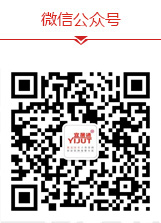编程设置
首页>服务与支持
120网络报警主机上传2016软件设置说明
2016报警软件设置说明(网络)
微信扫二维码观看视频调试教程
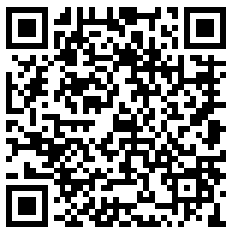
1 总线报警主机网络参数设置(以8120P为例)
1.1 进入编程
控制键盘输入:666666(出厂默认),再按[编程]+[布防]进入到编程状态。
1.2 设置设备数目
进入编程界面后:显示“1 查询”界面,
键盘按{#}号下翻键→显示“2编程”→
按{布防}→“2.1 用户编程”→
按{#}下翻键→“2.2 系统编程”→
按{布防}→“2.2.1 设备数目”→
按{布防}→根据地址码最大值输入数字→
按{布防}
1.3设置系统地址
在“2.2 系统编程”里,按{#}下翻键多次找到“2.2.11系统设置”→
按{布防}→“1系统地址”→
按{布防}→按{1}(如果是第二台就按2)→
按{布防}
1.4 设备掉线提示关闭
在“2.2.11系统设置”→按{布防}→“1系统地址”→
按2次{#}下翻键→“3 设备掉线提示”→
按{布防}→“所有的设备:1”→
按{0}→按{布防}
1.5 把IP协议设成1
在“2.2.11系统设置”→按{布防}→“1系统地址”→
按4次{#}下翻键→“5 RS232协议”→
按{布防}→“1 RS232”→
按{#}下翻键→按{布防}→“2 IP”→
按{1}→按{布防}
1.6 修改心跳间隔
在“2.2.14 IP参数”→按{布防}→“1 主机IP”→
按10次{#}下翻键→按{布防}→“0100”→
输入{0020}→按{布防}
1.7 退出编程
连续按6次{撤防}返回键即可
1.8 设置网络参数(用网络设置工具在同一个交换机调试)
打开“USR-M0_V2.1.2.118”搜索软件,操作步骤如下所示:
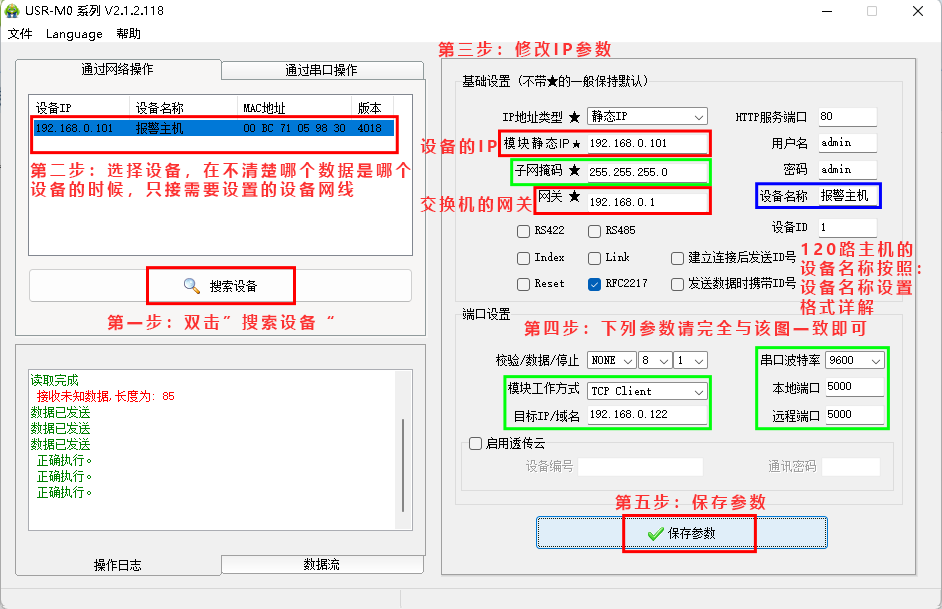
2 软件平台设置
2.1 运行软件(安装软件前需把防火墙、安全中心、杀毒软件关闭)
鼠标双击图标 ,用户名处输入“admin”,密码输入“1”。
,用户名处输入“admin”,密码输入“1”。
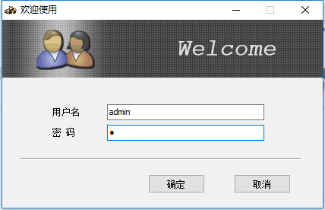
2.2 添加接警机
设置接警机参数,脱网时间要大于报警主机心跳间隔。如下图所示:
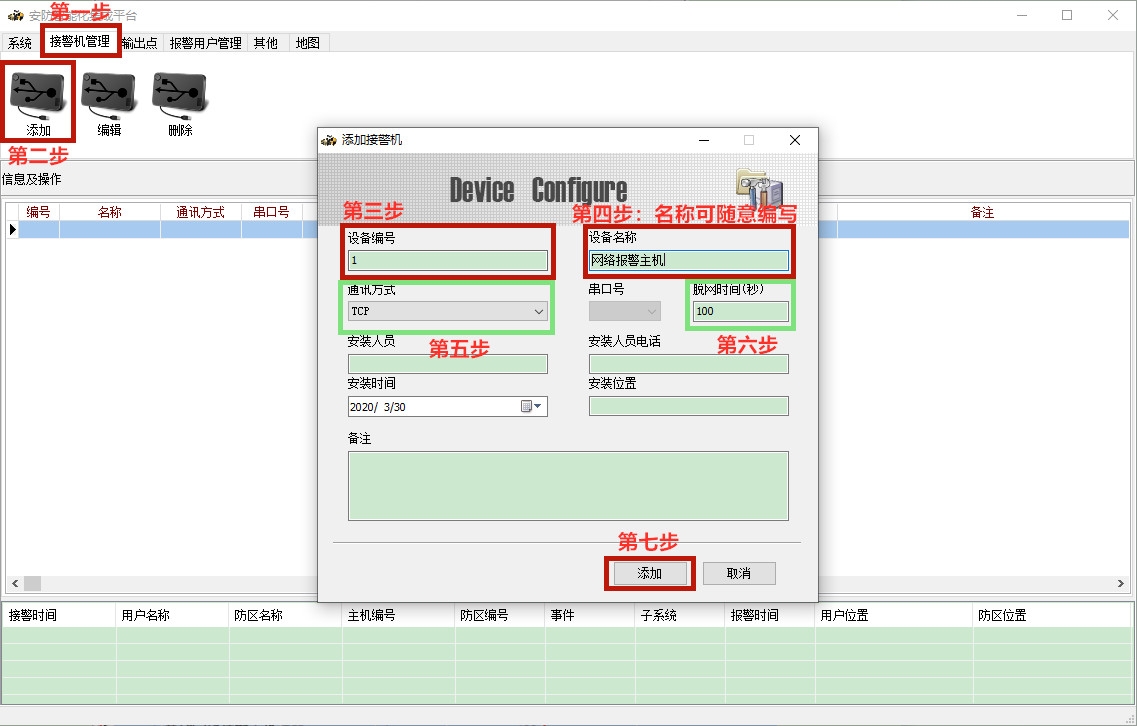
注:由于集成平台通过网络集成时作为服务器,所以,存在多台报警主机上传到该平台时,也只是增加一个接警机即可。
2.3 增加报警用户
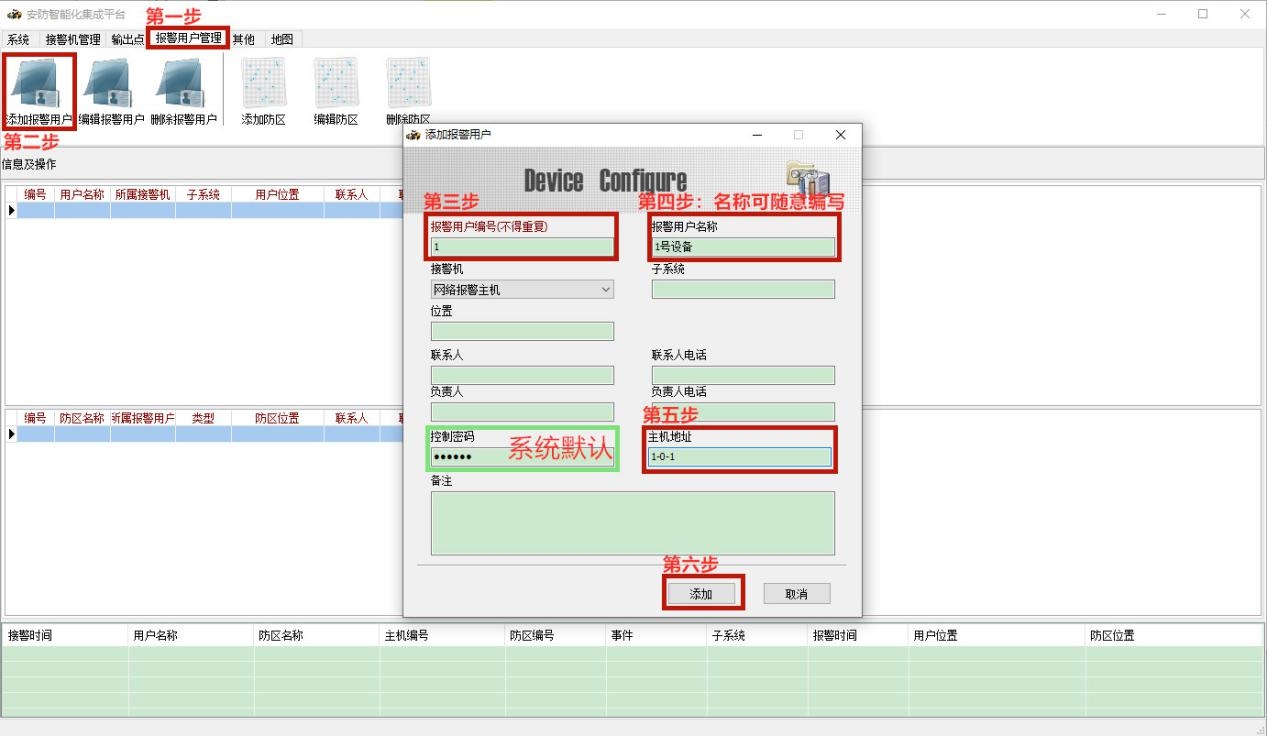
注:主机地址说明:固定格式为AA-B-CC,其中的AA是报警主机的系统地址,B为0或1,其中0表示通讯总线的设备,1表示键盘接口的设备,CC是通讯总线或键盘接口的设备地址号,比如:1-0-1,表示为1号总线主机的1号模块。如果接的是主板自带防区,主机地址固定是:AA-0-0。
2.4 添加控制键盘
添加控制键盘与添加地址模块方法类似,地址表示方法不同而已,固定格式为A-1-128。如1-1-128,表示1号主机的主键盘(主机的系统地址)。2-1-128,表示2号主机的主键盘,以此类推。
控制密码:软件默认是123456(默认无须修改),若与报警主机的密码不一样时,可以修改此参数。
2.5 增加报警用户防区资料
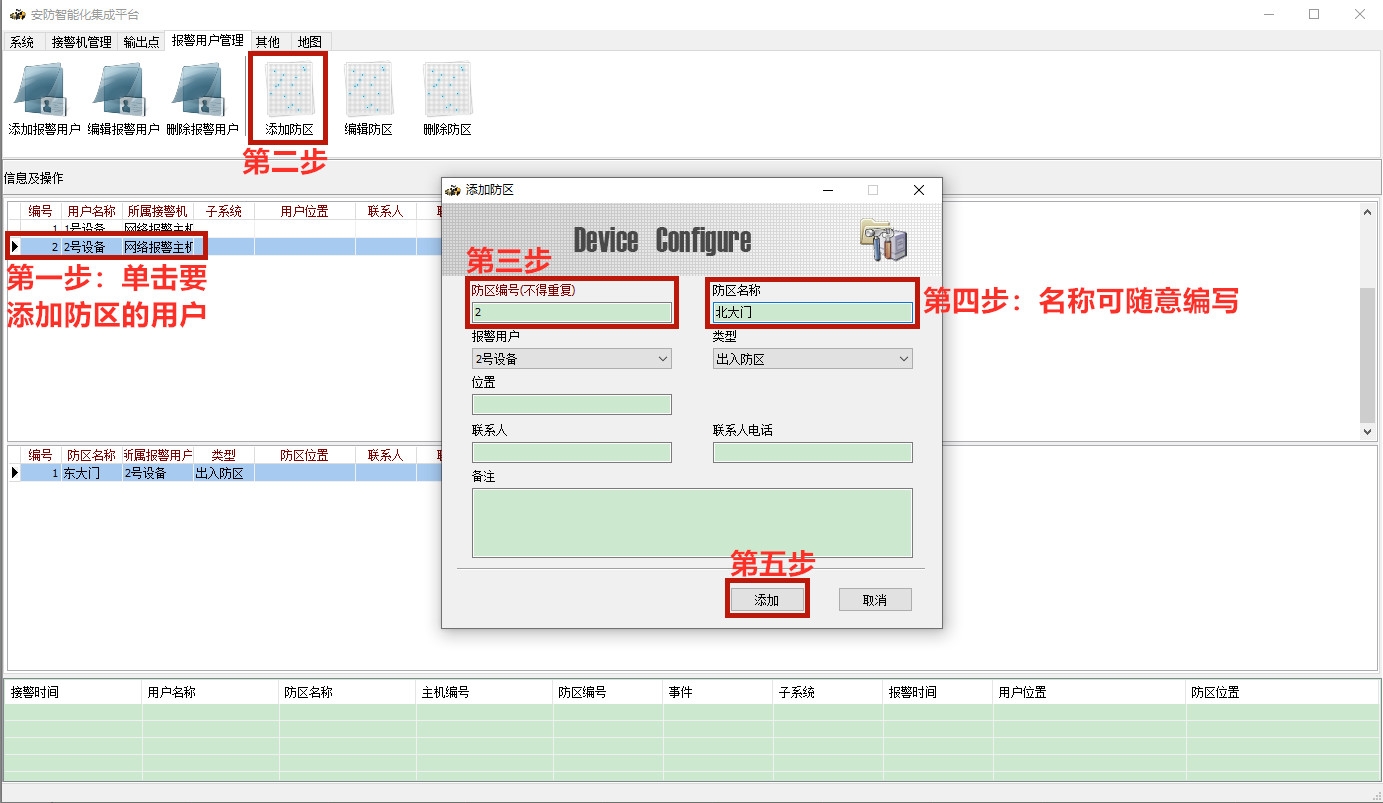
注:所有的地址模块下的防区数量最大8个防区。
2.6添加电子地图(地图文件支持JPG/BMP格式)
事先把准备好的地图放在电脑里,然后操作如下:
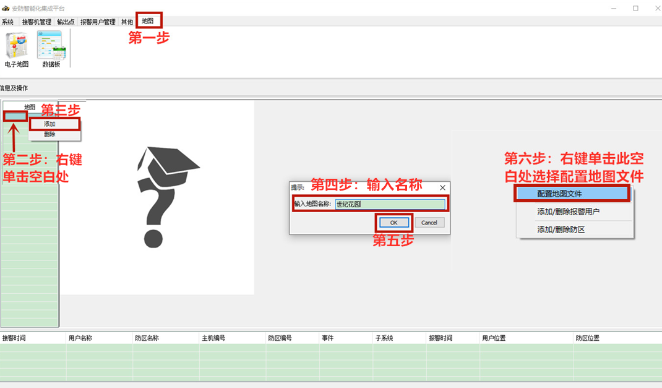
注:如有多个地图,按上面的步骤依次添加即可。
注意:如想在显示器界面看到一个完整的地图,请先确认软件电子地图右边部分的显示区域是多大(跟显示器大小有关系),方法是利用截图软件框选报警软件地图区域可以显示的区域大小,同时在截图软件的左上方或右上方有一个数据,如下图是1238*410(像素). 那么在制作地图图片的时候建议不要超过该尺寸即可。如果太大,会超出显示界面,需要拖动鼠标来查看完整的地图界面。同时地图底色建议不要用深颜色的,建议地图底色为白色。建议利用CDR软件制作平面图。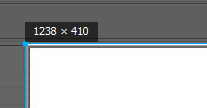
2.7电子地图中添加报警用户和防区(地图文件支持JPG/BMP格式)
1,选中左边的电子地图名称,在右侧地图上鼠标左键选择“添加/删除防区”按钮,如下图:

2、在弹出“设备列表”对话框里面,选择需要加入电子地图的设备。鼠标选中编号后,在下方点击“添加”按钮后,再点击“关闭”按钮。
每个设备逐一添加即可。如下图所示:
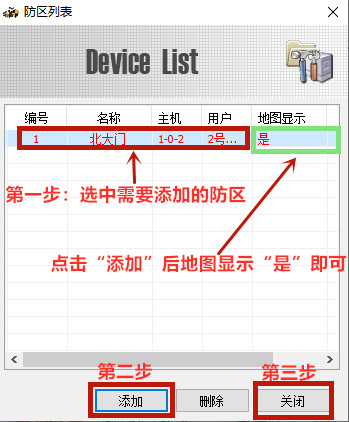
点击“关闭”后,对应的防区就会标记在地图上,鼠标左击图标不放,拖动到相应的位置即可。
2.8 软件调试
重启一下软件,在界面左上方,点击“其他”,然后过一段时间(默认100秒)后,“信息及操作”界面会接收到上传信息,
如下图,证明报警主机与2016软件已连接成功,可以进行软件远程“布/撤防”操作了。
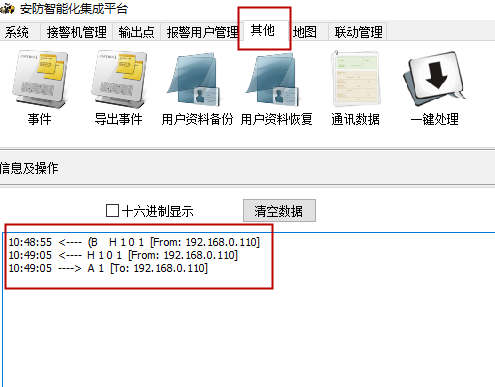
2.9 使用及操作
1. 用户统一布防/撤防操作
鼠标右击控制键盘,在弹出来的对话框选择“撤防/布防”即可。
2. 单个设备布防/撤防操作
鼠标右击单个报警用户,在弹出来的对话框选择“撤防/布防”即可。
3. 单个防区布防/撤防操作
鼠标右击单个防区,在弹出来的对话框选择“撤防/布防”即可。
4. 地图上防区布防/撤防操作
鼠标右击单个防区图标,在弹出来的对话框选择“撤防/布防”即可。
5. 处理警情
1) 单条警情处理:软件最下面一栏对单条报警信息进行双击操作,弹出对话框,点击一下“处理”按钮即可。每次只处理一条。
2) 全部处理:点击“其他”按钮,再点击“一键处理”按钮即可。一次性处理全部警情。
2.10 常见问题
问题:软件与主机连接不上
解决:查看设备数目是否设置、系统地址是否设置、IP协议是否设置成1;
查看上述‘1.6 设置网络参数(用软件工具)’是否设置正确;
设置完成后,不可随意点击‘添加’、‘编辑’,打开会导致软件与主机连接中断。
问题:测试软件时,警情不显示名称
解决:查看‘2.3 增加报警用户’的主机地址是否设置正确。
服务与支持
产品中心
0755-89513613